URL: https://schools.grapeseed.com
Các chức năng chính:
TĂNG GIẢM SỐ LƯỢNG BẢN QUYỀN(1) Bấm chọn Tên cơ sở chứa lớp cần tăng/giảm số lượng bản quyền
(2) Bấm chọn Lớp cần tăng/giảm số lượng bản quyền
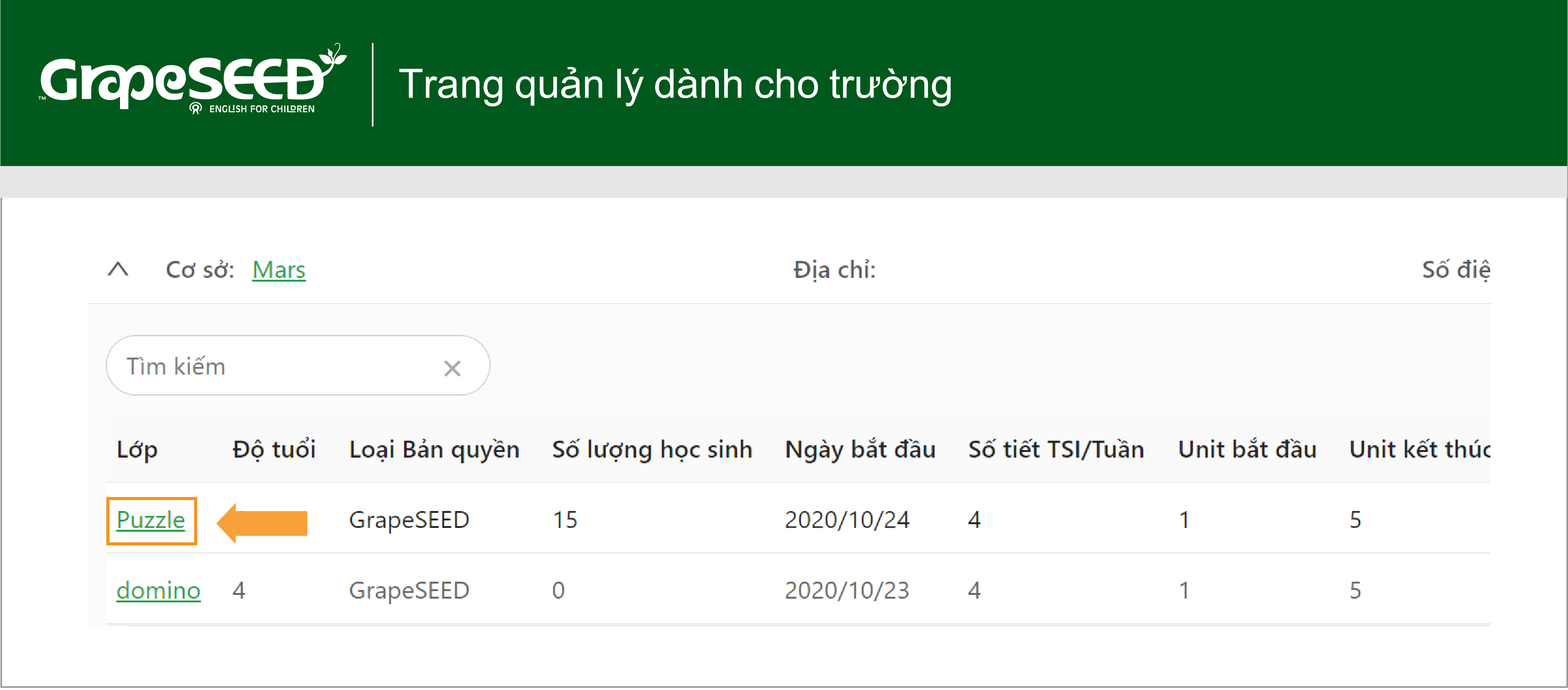
(3) Bấm chọn đường dẫn bên cạnh Số lượng học sinh (ví dụ: 15) để thực hiện tăng/giảm số lượng bản quyền.
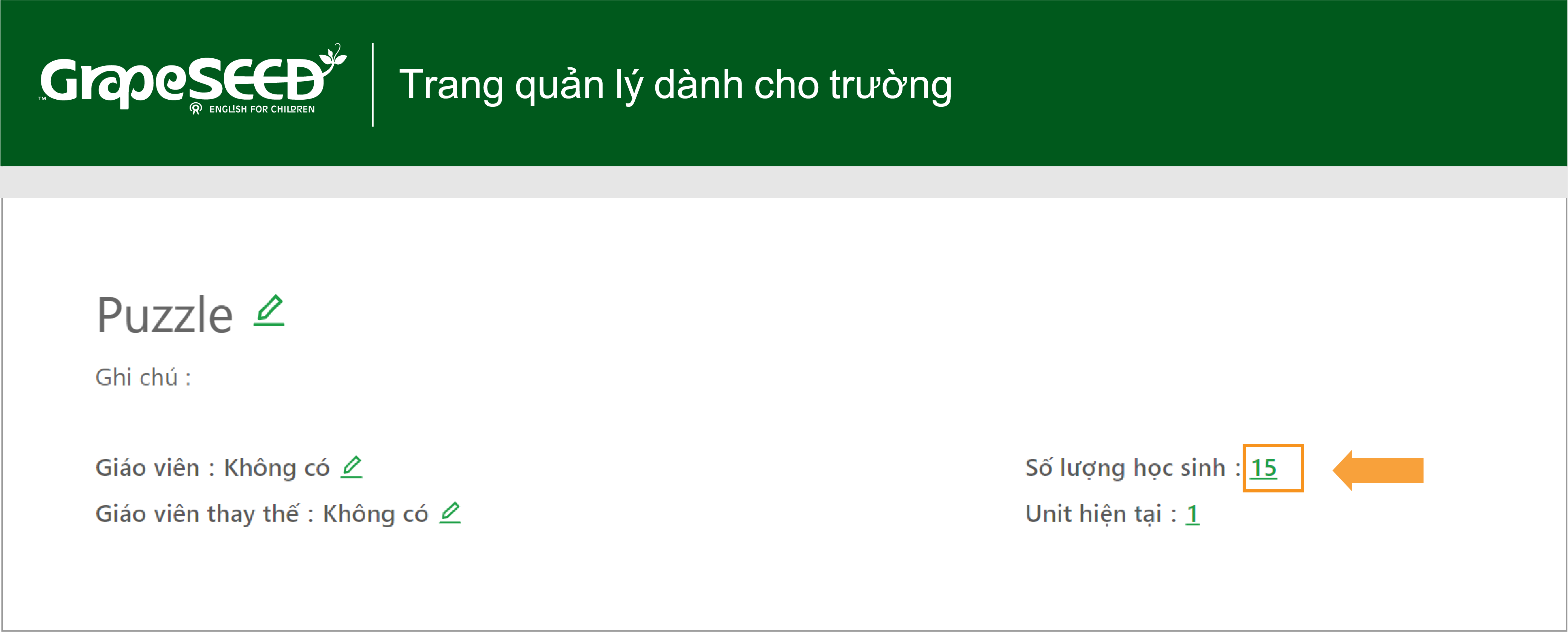
(4) Bấm vào dấu “+” hoặc “-” để tăng hoặc giảm số lượng bản quyền
Tăng số lượng bản quyền:
Bước 1: Bấm vào dấu “+”
Bước 2: Điền số lượng tăng
Bước 3: Ghi chú rõ thông tin các học sinh thêm mới: Tên tiếng Việt - Tên Tiếng Anh - Ngày/tháng/năm sinh. Nếu học sinh chuyển từ trường/lớp khác đến thì ghi rõ thông tin tên lớp/trường mà bé học GrapeSEED trước đây.
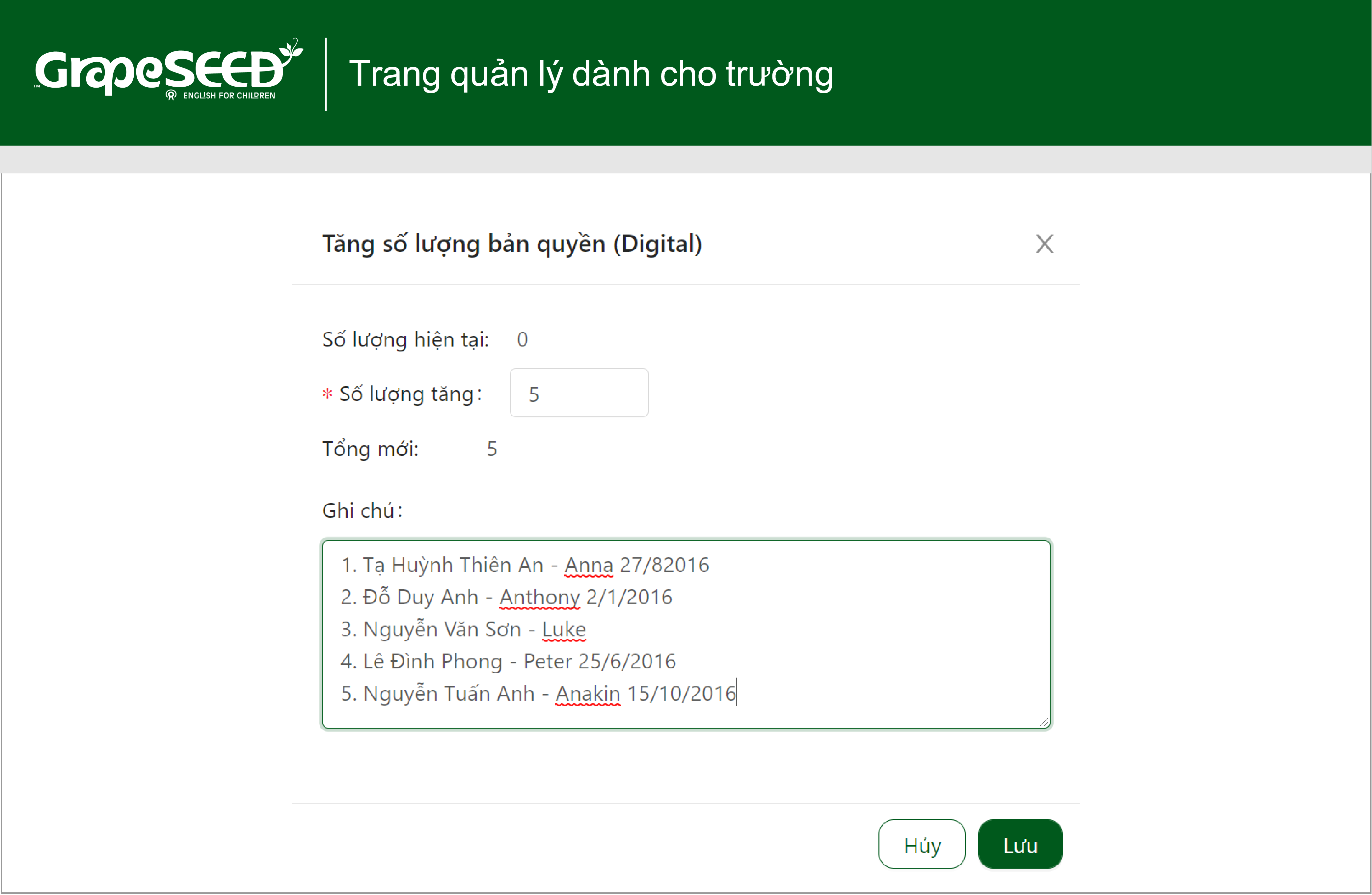
Bước 4: Thêm học sinh mới vào danh sách lớp và hoàn tất việc mời và hỗ trợ phụ huynh tạo tài khoản GrapeSEED cho con. Tham khảo hướng dẫn cách Đăng ký học sinh mới
Giảm số lượng bản quyền:
Bước 1: Bấm vào dấu “-”
Bước 2: Điền số lượng giảm
Bước 3: Xóa tài khoản học sinh giảm bằng cách bấm chọn tên tài khoản học sinh và ghi chú rõ Thông tin học sinh - Nghỉ sau khi học … buổi của Unit… vào ngày … tháng… năm….
(5) Bấm Lưu để hoàn tất.
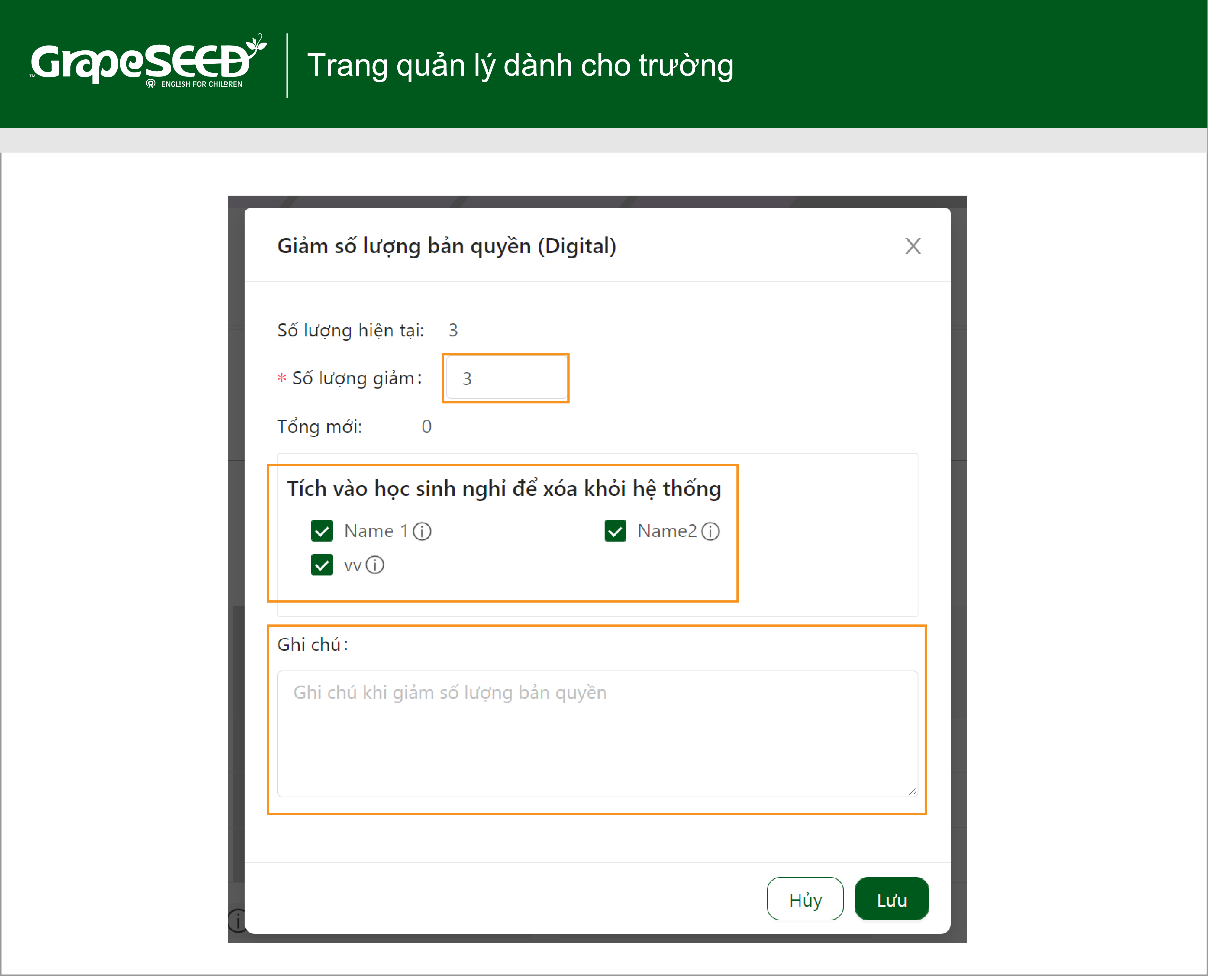
XEM LỊCH SỬ THÔNG TIN BẢN QUYỀN
(1) Bấm chọn Tên cơ sở chứa lớp cần xem lịch sử thông tin bản quyền và bấm chọn Lớp cần xem lịch sử thông tin bản quyền
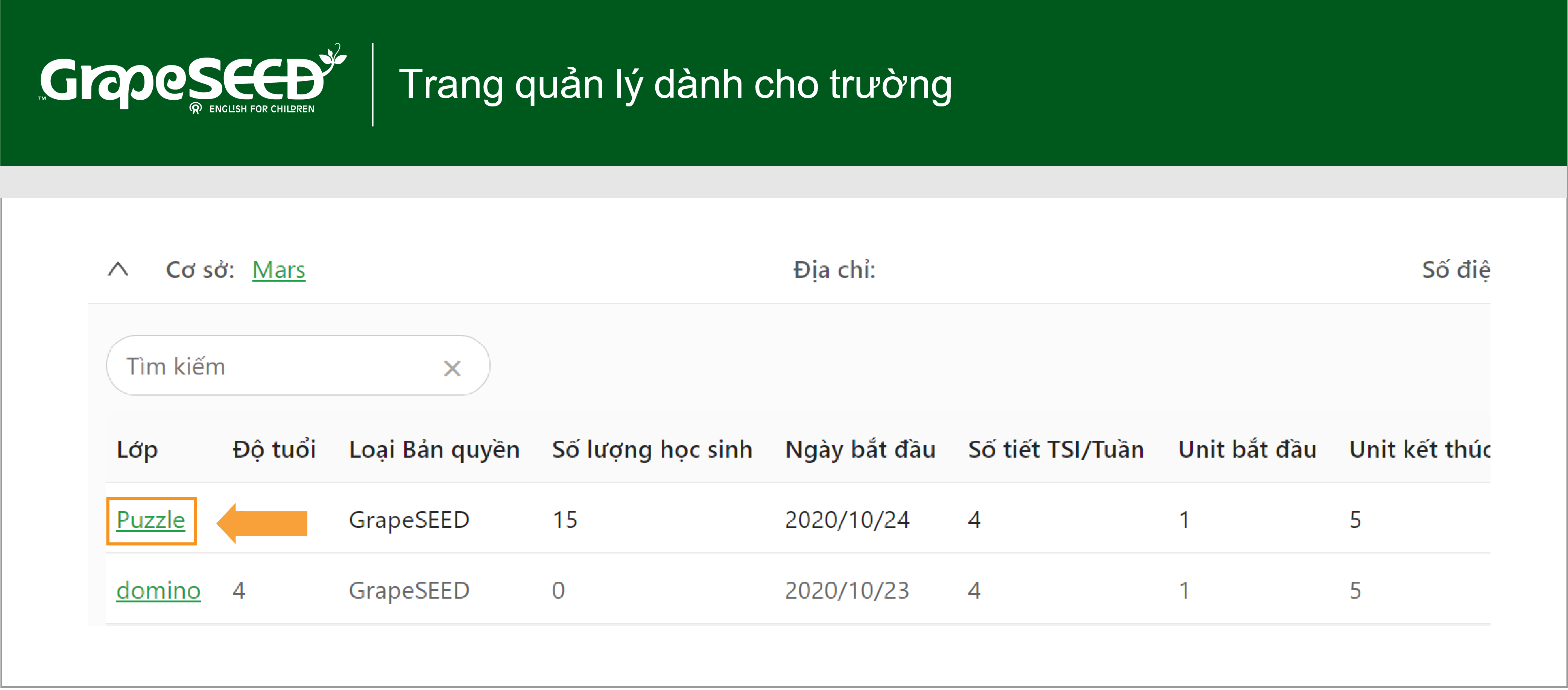
(2) Có ba cách để xem:
CÁCH 1: Bấm chọn ![]() bên cạnh Tên lớp và chọn “Lịch sử thông tin bản quyền”
bên cạnh Tên lớp và chọn “Lịch sử thông tin bản quyền”
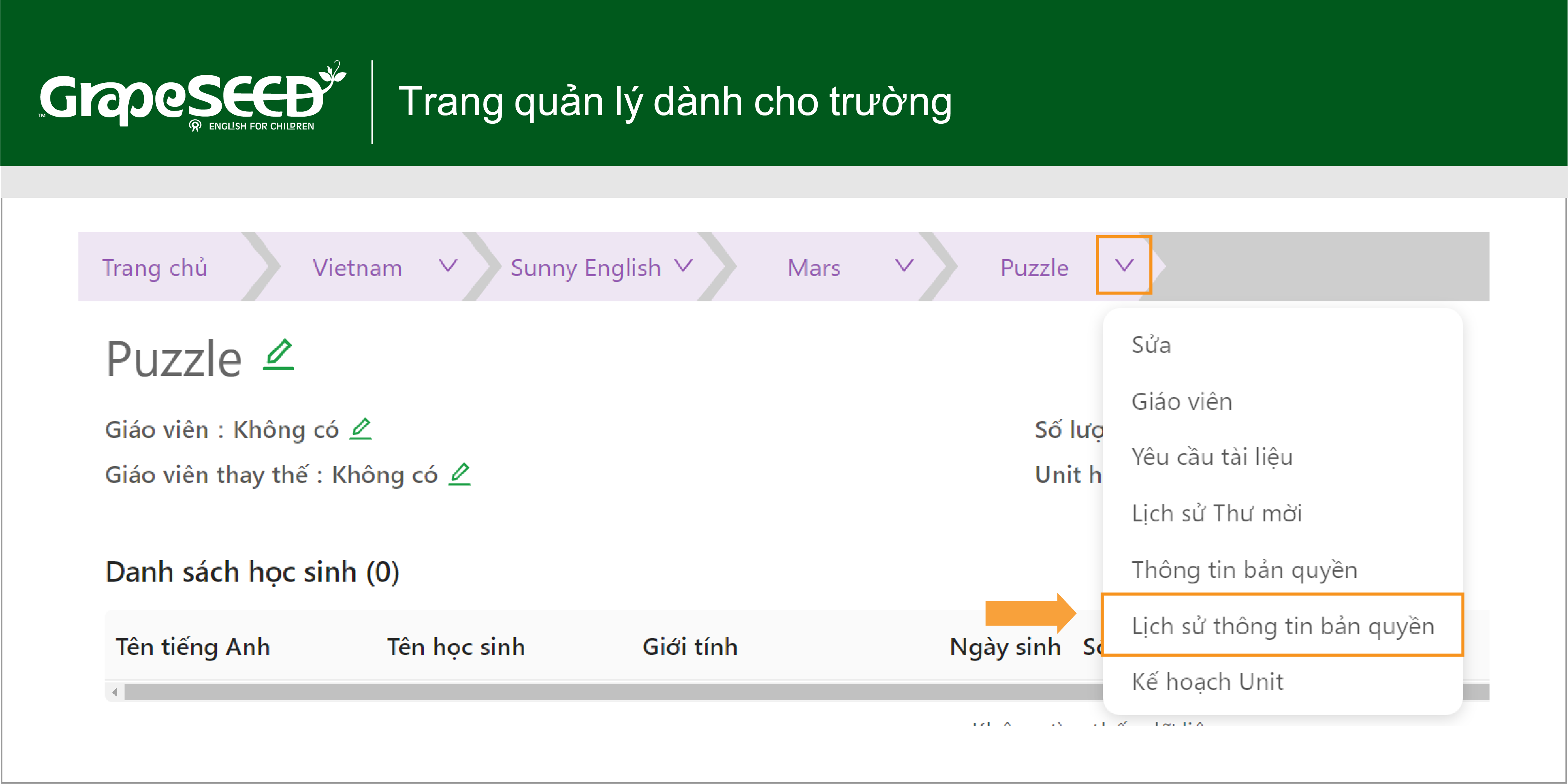
CÁCH 2: Bấm chọn Quản lý lớp học > Lịch sử thông tin bản quyền
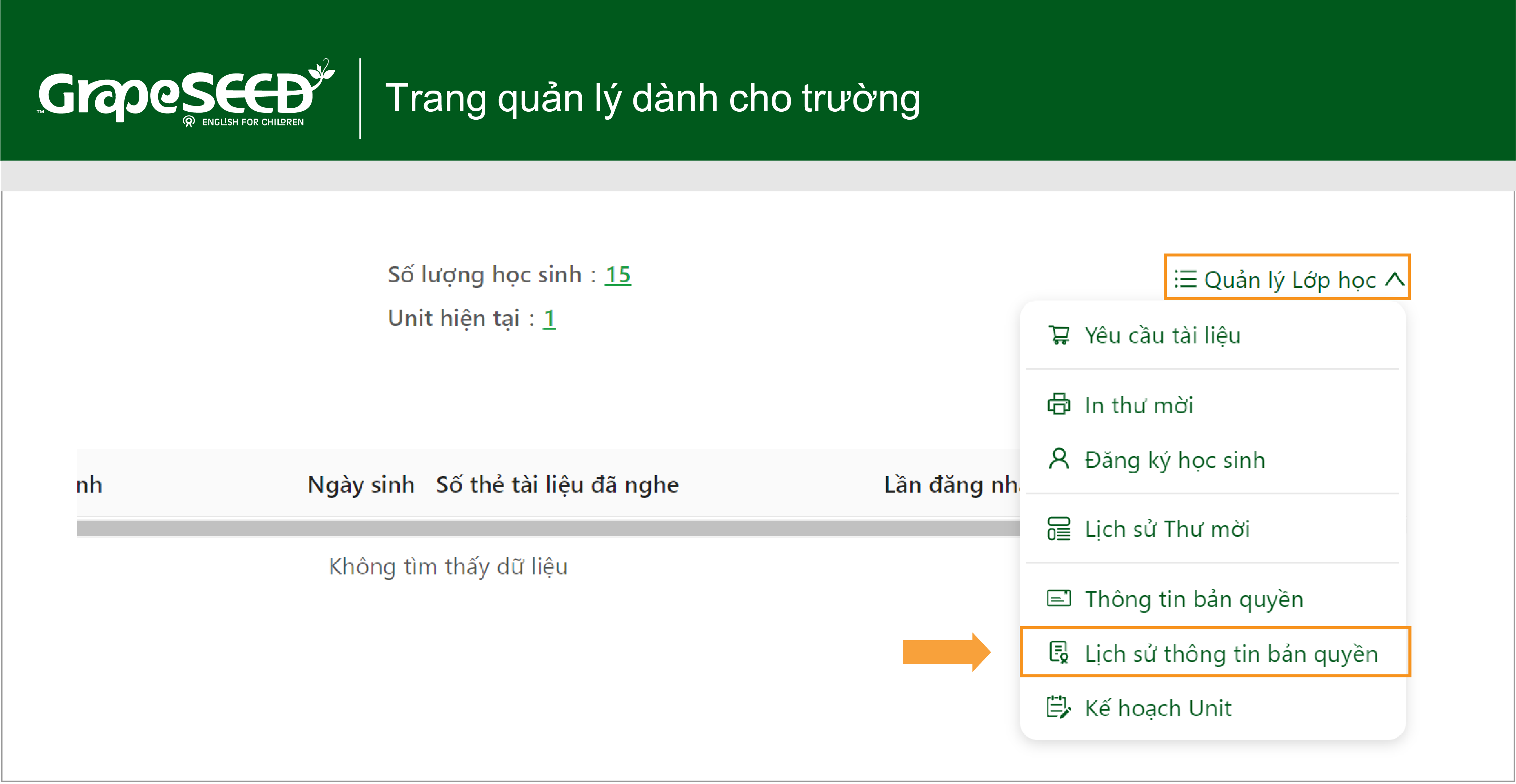
CÁCH 3: Bấm chọn đường dẫn bên cạnh Số lượng học sinh. Ở cửa sổ màn hình sửa thông tin số lượng bản quyền, bấm chọn “Lịch sử thay đổi”
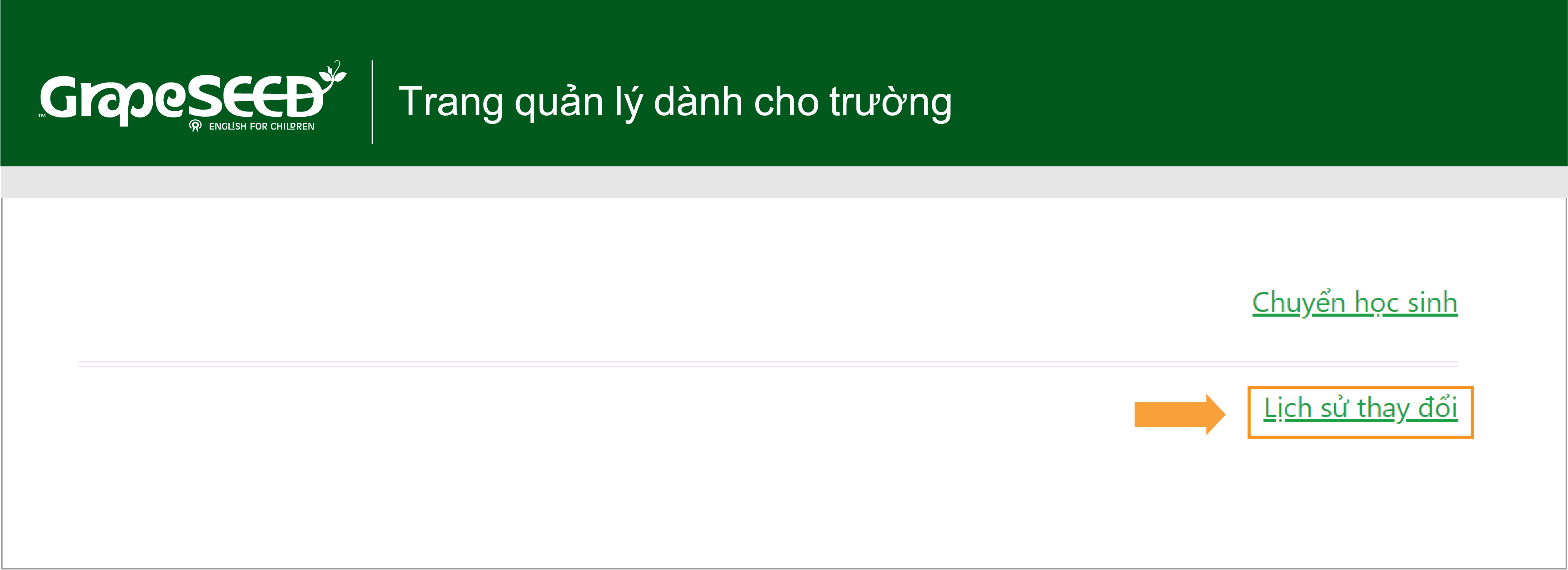
(3) Trang "Lịch sử thông tin bản quyền" hiển thị tất cả các thay đổi liên quan đến số lượng bản quyền bao gồm:
- Ngày cập nhật: ngày số lượng bản quyền được thay đổi
- Số lượng học sinh (Số lượng sách/Số lượng có App): số lượng sau khi được thay đổi (+ và - thể hiện cụ thể số lượng được tăng hay giảm và tăng/giảm bao nhiêu).
- Ghi chú: ghi thông tin ghi chú khi tăng/giảm số lượng của trường hoặc thông tin từ chối duyệt thay đổi từ Quản lý triển khai.
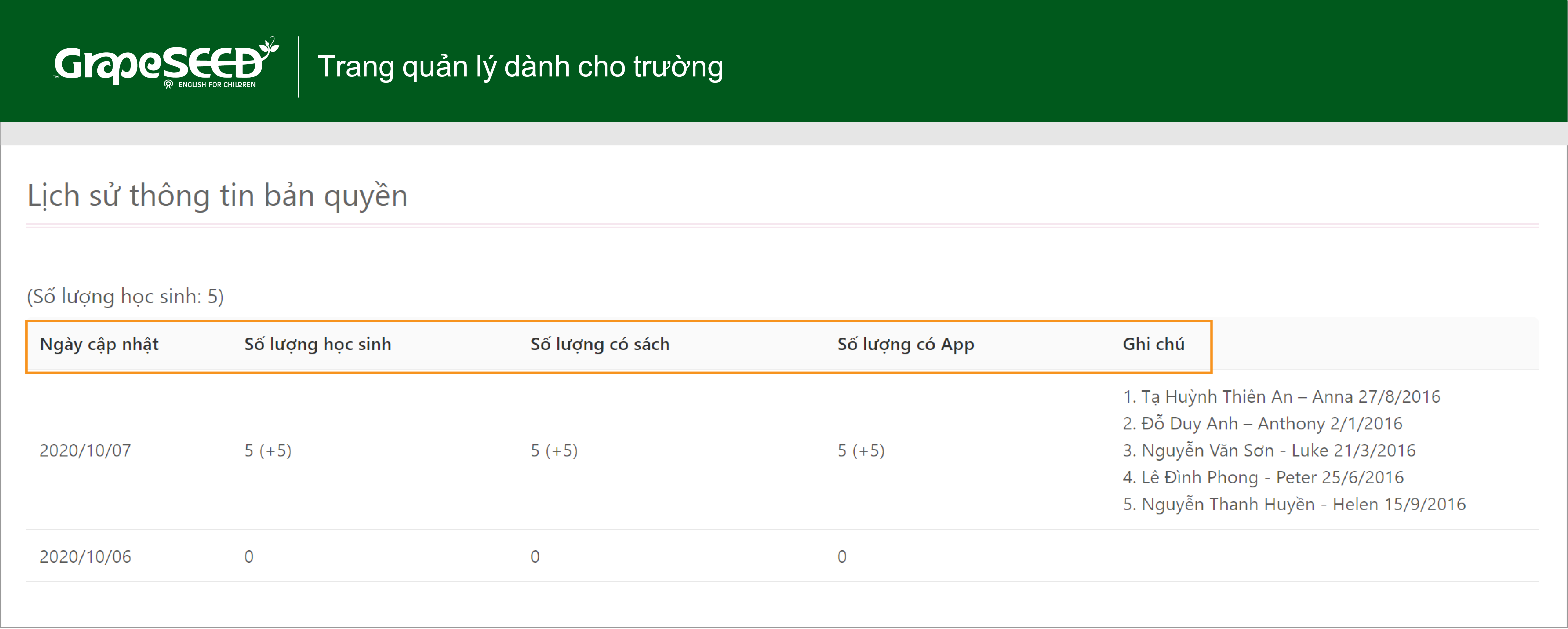
CHUYỂN HỌC SINH GIỮA CÁC LỚP
(1) Bấm chọn Tên cơ sở và bấm vào Quản lý Cơ sở >> Chuyển học sinh
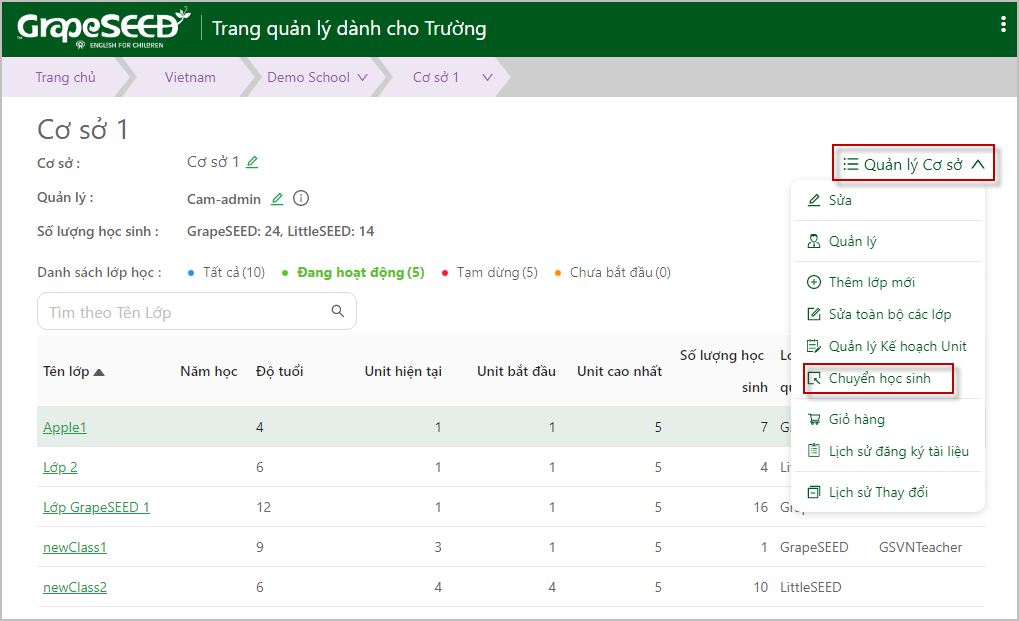
(2) Tại giao diện cửa sổ mới, phần bên trái bấm chọn Cơ sở và Lớp cần chuyển học sinh đi. Và tương tự bấm chọn Cơ sở cần chuyển học sinh đến tại khung bên phải.
Tại khung bên phải, Nút Gạt chuyển đổi giữa Đang hoạt động hoặc Tạm dừng để cho phép chọn danh sách những lớp đang còn hoạt động, hoặc những lớp đã bị dừng học để di chuyển học sinh sang lớp mới.
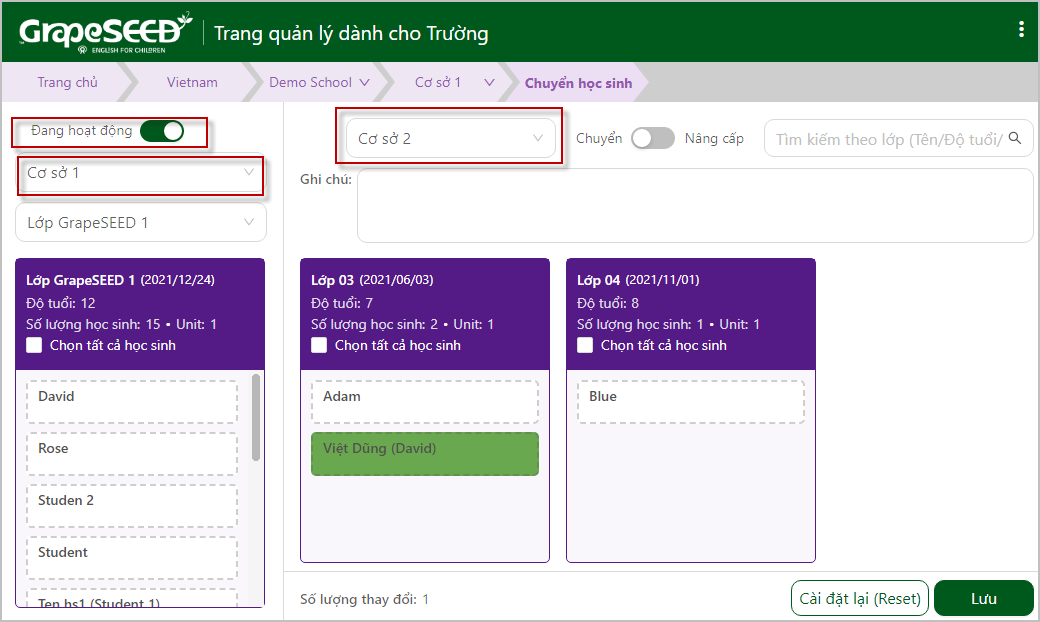
(3) Sau đó thực hiện thao tác kéo thả tên học sinh từ bên trái sang lớp cần chuyển tới ở khung bên phải. Người dùng cũng có thể chọn nút Chọn tát cả học sinh để tiến hành chuyển toàn bộ học sinh đang có ở lớp đó sang lớp mới.
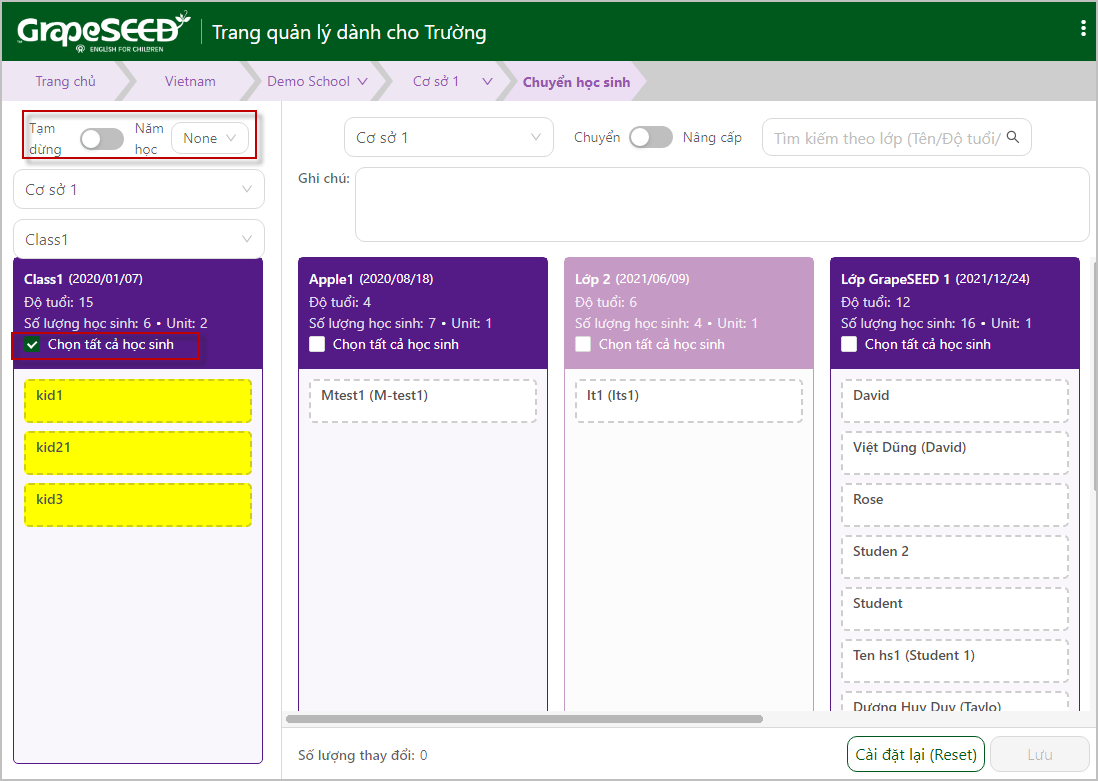
(4) Điền thông tin ghi chú đầy đủ học sinh nào chuyển và vì sao. Ví dụ: Học sinh Việt Dũng (David) chuyển từ lớp GrapeSEED 1 sang lớp "Lớp 03" sau khi kết thúc Unit 2.
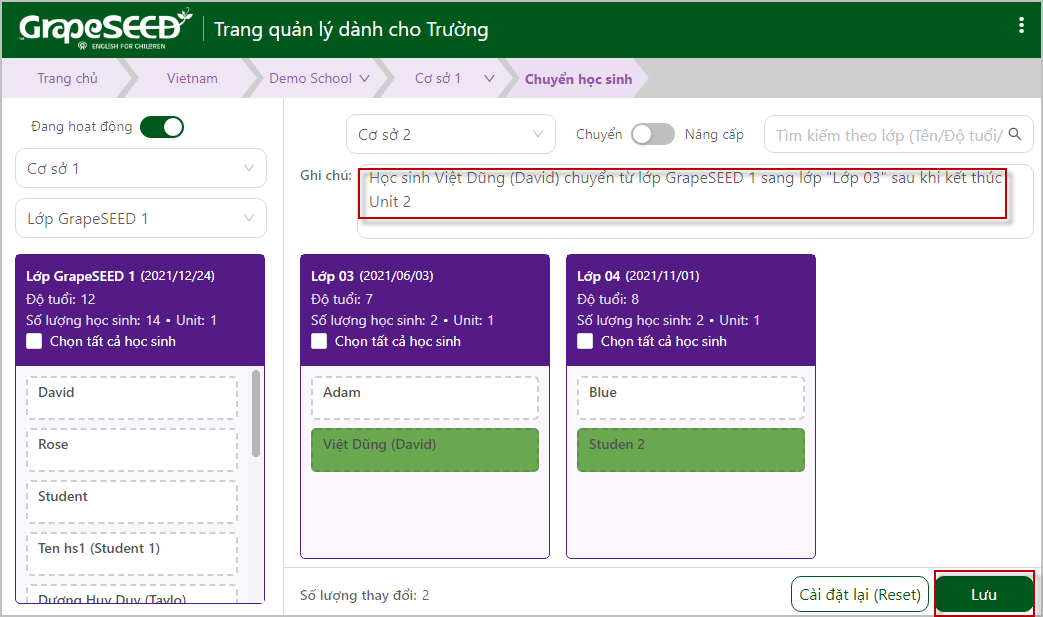
(5) Bấm nút Lưu để hoàn thành việc chuyển học sinh.
Lưu ý: Trong trường hợp Trường/Trung tâm chuyển học sinh sang lớp Chưa bắt đầu, tài khoản học sinh sẽ vẫn tồn tại ở lớp cũ. Bởi vậy khi lớp mới thực sự bắt đầu, Trường/Trung tâm cần xóa tài khoản của học sinh ở lớp cũ trước đây để đảm bảo số lượng bản quyền được cập nhật chính xác.
